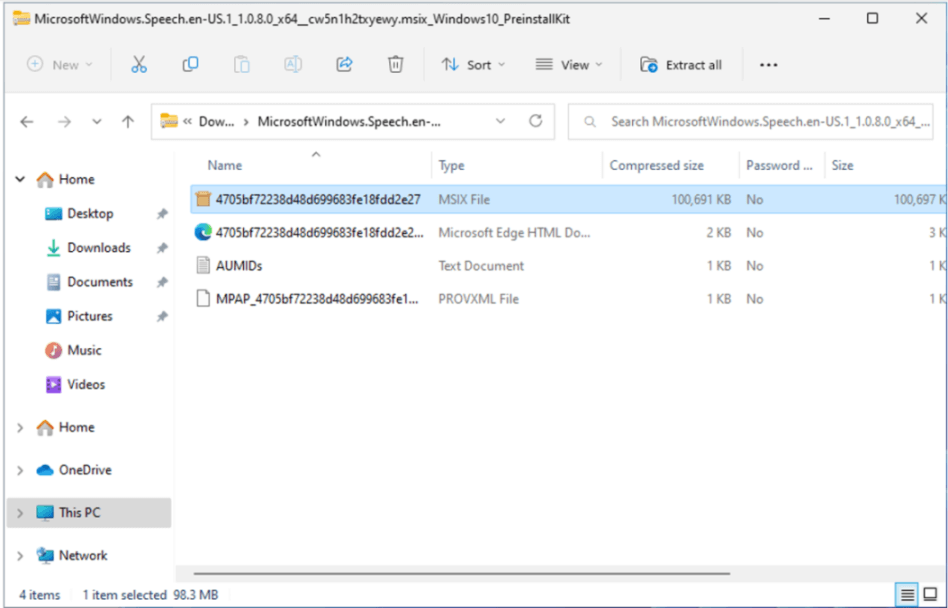Bemærkninger!:
-
Liveundertekster er tilgængelige i Windows 11 version 22H2 og nyere. Live oversættelse er tilgængelig på Copilot+ pc'er, der kører Windows 11, version 24H2 og nyere. Du kan få mere at vide om de nye funktioner i Windows 11 under Nyheder i de seneste Windows-opdateringer.
-
Er du ikke sikker på, hvilken version af Windows du har? Se: Find Windows-version.
Får du følgende fejlmeddelelse, når du forsøger at konfigurere liveundertekster eller stemmeadgang: "Vi kan ikke downloade de nødvendige sprogfiler lige nu. Sørg for, at du har forbindelse til internettet, og prøv igen om et par minutter."?
Det kan betyde, at der ikke er adgang til Microsoft Store-appkataloget i skyen under installationen. Hvis du får vist denne fejlmeddelelse, skal du følge disse instruktioner:
-
Kontrollér forbindelsen:
-
Kontrollér, at du har forbindelse til internettet på den enhed, hvor du får vist denne fejl.
-
Hvis internetforbindelsen ikke er et problem, skal du kontrollere, om du kan få adgang til Microsoft Store-appen og kan downloade apps.
-
-
Hvis du kan downloade apps via appen Microsoft Store, kan du sende feedback ved hjælp af appen Feedback Hub, så vi kan undersøge problemet.
Bemærk!: Hvis du ikke kan downloade apps via Microsoft Store-appen og arbejde i et virksomhedsmiljø, er det muligt, at netværksadministratoren har deaktiveret adgangen til Microsoft Store-appen.
-
Gør et af følgende for at installere Store-pakken:
-
Hvis du er en virksomhed med it-administratorsupport, skal du kontakte din it-administrator og bede dem om at downloade og installere den relevante Store-pakke på din enhed.
-
Download og installér selv den relevante Store-pakke, og følg derefter vejledningen i Installér Store-pakken.
-
Installér Store-pakken
-
Download Store-pakken fra tabellen nedenfor, der svarer til enhedens visningssprog og systemtype.
-
Hvis du vil finde dit visningssprog, skal du gå til Start > Alle apps > Indstillinger > Klokkeslæt & sprog > sprog & område. Dit Windowsvisningssprog vises i øverste højre hjørne. "Engelsk (USA)."
-
Hvis du vil finde din systemtype, skal du gå til Start > Alle apps > Indstillinger > System > Om. Din systemtype er angivet i afsnittet Enhedsspecifikation under Systemtype.
-
-
Dobbeltklik på kabinetfilen (CAB) i mappen Overførsler for at åbne den.
-
Dobbeltklik på den ZIP-fil, der er indeholdt i CAB-filen, og vælg derefter, hvor filen skal pakkes ud.
-
Gå til den mappe, hvor du har pakket filen ud, og dobbeltklik på den komprimerede mappe.
-
Dobbeltklik på MSIX-filen for at starte installationsprogrammet.
Bemærk!: Hvis du nu får fejlen "Denne grænseflade understøttes ikke", eller hvis Windowsbeder dig om at vælge en app til at åbne MSIX-filen, mangler du en påkrævet app til at installere pakken. Du kan løse dette ved at udpakke ZIP-filen til en mappe, bruge WindowsPowerShell-appen til at navigere til den udpakkede mappe og køre Add-AppxPackage-cmdlet'en, hvor MSIX-filnavnet skal stemme overens med mappens. Eksempel: Add-AppPackage -sti 4705bf72238d48d699683fe18fdd2e27.msix.
-
Vælg Installer i installationsvinduet for at starte installationen.
-
Når installationen er fuldført, skal du vælge Luk.
Du er nu klar til at bruge funktionen (f.eks. liveundertekster eller stemmeadgang).
Bemærk!: Hvis installationen ikke lykkedes, eller funktionen ikke virker efter installationen, kan du sende feedback ved hjælp af Feedback Hub-appen, så vi kan undersøge problemet.
Gem pakker
|
Sprog |
Systemtype |
Store-pakke |
|---|---|---|
|
Kinesisk (forenklet, Kina) |
Intel x64, AMD x64 |
|
|
Kinesisk (traditionelt, SAR Hongkong) |
Intel x64, AMD x64 |
|
|
Kinesisk (traditionelt, Taiwan) |
Intel x64, AMD x64 |
|
|
Dansk |
Intel x64, AMD x64 |
|
|
Engelsk (Australien) |
Intel x64, AMD x64 |
|
|
English (Canada) |
Intel x64, AMD x64 |
|
|
Engelsk (Irland) |
Intel x64, AMD x64 |
|
|
English (United Kingdom) |
Intel x64, AMD x64 |
|
|
English (United Kingdom) |
ARM64 |
|
|
English (United States) |
Intel x64, AMD x64 |
|
|
English (United States) |
ARM64 |
|
|
Fransk (Canada) |
Intel x64, AMD x64 |
|
|
Fransk (Frankrig) |
Intel x64, AMD x64 |
|
|
Tysk |
Intel x64, AMD x64 |
|
|
Italiensk |
Intel x64, AMD x64 |
|
|
Koreansk |
Intel x64, AMD x64 |
|
|
Portugisisk (Brasilien) |
Intel x64, AMD x64 |
|
|
Portugisisk (Portugal) |
Intel x64, AMD x64 |
|
|
Spansk (Mexico) |
Intel x64, AMD x64 |
|
|
Spansk |
Intel x64, AMD x64 |